SDメモリーカードのエラーを修正する方法:究極のガイド
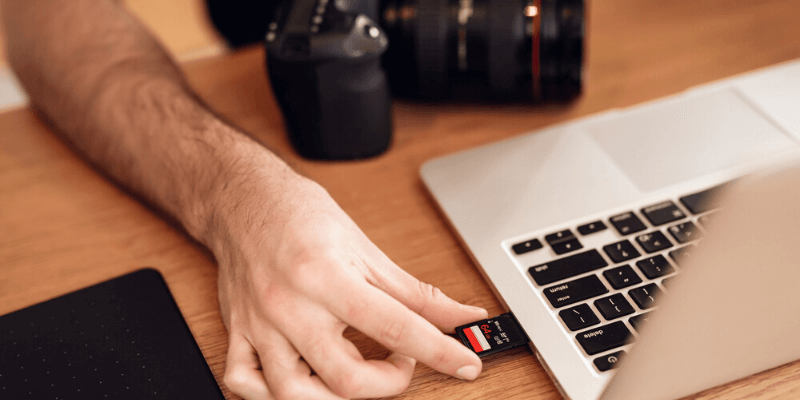
SD カードはサムネイルと同じくらい小さくてもかまいませんが、何百もの写真をカメラに保存できます。 カメラまたはコンピュータに接続すると、メモリ カードにエラーが表示されます。私の写真やビデオは消えてしまいましたか? あなたは疑問に思いました。
あなた一人じゃありません …
私が最初にサムスンのカメラを持っていたとき、同じような状況に陥りました。小さな SD カードが破損し、突然数百枚の写真にアクセスできなくなったとき、私の心はほとんど壊れそうになりました。
幸いなことに、仲間の写真家の助けを借りて、そのカード エラーを修正することができました。 しかし、私の旅はそれほどスムーズではありませんでした。 実際に機能する修正を見つけるには、多大な努力が必要でした。
そのため、このガイドをまとめることにしました。SD カードのエラーのすべてのタイプをさまざまなカテゴリに分類し、すぐに使用できる信頼できるリソースからの修正ソリューションを提供します。 また、メモリ カードのエラーを回避する方法に関するボーナス ヒント セクションもチェックしてください。これらはすべて、経験豊富な写真家によって提供されています。
このガイドは、SanDisk、Kingston、Transcend、Lexar、Samsung などによって製造された Secure Digital (microSD、miniSD、SDHC)、CompactFlash (CF)、メモリ スティックなど、市場で入手可能な多くの種類のメモリ カードに適用されます。
目次
第 1 章: メモリ カードがロックされているか、書き込み禁止になっている
デジタルカメラに「SD カードがロックされています」というメッセージが表示されていませんか? 削除したり、写真を撮ったりすることはできません。 または、カードとコンピュータの間でファイルを転送しようとすると、コンピュータは「ディスクは書き込み保護されていますか?」と表示されます。 次に、書き込み保護ロックをオフにするのを忘れた可能性があります。 これらの投稿では、ロックを解除する方法、またはメモリ カード スイッチが壊れている場合に修正する方法を示します。
- メモリカードのロックを解除する方法 Canon Camera [ビデオ] | | ユーチューブ
- SD カードから書き込み保護を解除する方法 | | テックアドバイザー
- SDカードの壊れたロックを修正する方法 | | ウィキハウ
第 2 章: メモリ カードが認識されない
接続したメディア カードが PC または Mac で検出されない場合、または単にデジタル カメラで読み取れない場合。 次に、次のリソースをチェックして、可能性と修正を見つけてください。
注: 考えられる原因は多数あるため、以下のトリックでカードが再び機能するという保証はありません。 たとえば、SD カードが物理的に損傷している場合、修理できる可能性はほとんどありません。
- SD カードが機能しない、または読み取れない | | コンピューター・ホープ
- 読み取れないmicroSDカードからデータを回復する方法 | | ハウツーオタク
- GoProがSDカードを読み取らないエラーを修正する方法 | | スウィートカメラ
- Mac の SD および SDXC カードスロットについて | | アップルのサポート
第 3 章: SD カードがフォーマットできないと表示される
SD カードをコンピュータのポートまたはアダプタに差し込むと、次のようなメッセージが表示されます。 「ディスクはフォーマットされていません。今すぐフォーマットしますか?」 さらに悪いことに、フォーマットしようとすると、「操作に失敗しました」(または「ディスクをフォーマットできません」) という別のメッセージがポップアップ表示され、フォーマットできません。 ほとんどの場合、SD カードが破損している可能性があります。その他の原因には、システムの非互換性やデバイス ドライバーの不足が含まれます。 次のフォーラム ディスカッションを参照して、それらを適切に処理する方法を学んでください。
- 「ドライブのディスクをフォーマットする必要があります」というエラー メッセージの対処方法 | | サンディスク
- フォーマットできない破損したmicroSDカードを修正 | | スーパーユーザー
- GoPro カメラで NO SD または SD ERR が表示される | | GoPro サポート
カメラ カードに保存されている写真やビデオにアクセスしようとしています。 カードをコンピュータに接続すると、すべての写真とフォルダがなくなっているか、ショートカットになっていることがわかります (サイズが数 KB の場合、実際のサイズは MB または GB になる可能性があります)。 この問題が発生した場合、SD カードがウイルスまたはマルウェアに感染している可能性があります。 ここに、段階的な修正手順を含むいくつかの投稿があります。
- メモリカード内のフォルダ/ファイルを隠すウイルス | | CCM
- メモリカードから隠しファイルとフォルダを復元する方法 | | マイクロソフトの回答
- 隠しファイルとは何ですか? 一部のファイルが隠されているのはなぜですか? | | ライフワイヤー
章 5: SD カードのパスワードを忘れた
多くのスマートフォン、特に Android ベースのスマートフォンでは、ユーザーが microSD カードのパスワードを作成できます。 パスワードを設定したが、後でそれを忘れた場合、特に非常に必要な場合は面倒です。 幸いなことに、そのパスワードを回復または削除するのはロケット科学ではありません。 これらのリソースは役に立ちます。
- MICRO SD カード – パスワード紛失 | | CCM
- メモリカードのパスワードをお忘れですか? これがあなたができることです | | マイクロソフトの回答
第 6 章: 誤って写真を削除したり、カードをフォーマットしたりした場合
我々はすべての間違いを犯します。 コンピューターでは、ほとんどの場合、元に戻すことはできません。 ただし、誤って削除したり、カードをフォーマットしたりして以前の写真を失った場合は、必ずしもそうではありません。 ストレージ カードのファイル システムがデータを処理する方法により、技術的には、サードパーティのデータ回復ソフトウェアを使用して失われたファイルを回復できることがよくあります。
- 16 無料のデータ復元ソフトウェア | | TechFewer
- PhotoRec、デジタル画像、およびファイルの回復 | | CGセキュリティ
- 6 最高の写真回復ソフトウェア | | データレスキューツール
- Windows用の最高のデータ回復ソフトウェア | | TechFewer
- 最高のMacデータ回復ソフトウェア | | TechFewer
第 7 章: SD カードに十分な容量がないと表示される
新しいカードで利用可能な実際のスペースが、宣伝されているものよりも少し少ないのは普通のことです。 たとえば、SanDisk Extreme Pro が 29.8 GB と表示されている場合、実際には 32 GB の使用可能容量が表示される場合があります。 しかし、40 MB しか使用可能でなく、多くの書き込みアクティビティがない場合、それは明らかに異常です。 次のリソースを試して、失われたスペースを復元してください。
- メモリーカードの容量が宣伝されているよりも少ない理由 | | ペタピクセル
- SDカードがいっぱいではないのにいっぱいだと言っている:修正方法 | | ユーチューブ
- SD フォーマッター ツールを使用して SDHC/SDXC カードの全容量を復元する | | サンディスク
章 8: SD カードをフォーマットできない
デジタル カメラまたは Windows/Mac コンピュータでカードをフォーマットする際に問題が発生した場合は、次のガイドを参照してください。 注: 場合によっては、コンピューターの既定の書式設定オプションではなく、サードパーティの書式設定ツールを使用する必要があります。
- Canon 600D で SanDisk メモリ カードを読み取れない: Err 70 | | スタック交換
- SD/SDHC/SDXC対応SDフォーマッター5.0 | SDアソシエーション
- 破損したメモリカードを修復する方法 | | ウィキハウ
- Canonカメラ用のSDカードをフォーマットする方法 | | スウィートカメラ
章 9: その他のカメラ エラー
デジタル カメラで他の種類のエラーが発生している場合 (必ずしもメモリ カードに関連しているわけではありません)、以下のリンクをチェックして問題を照合し、解決策を見つけてください。
- Canon EOS R エラーコード | | キヤノンUSA
- ニコン DSLR エラー メッセージ | | 写真生活
- Sony カメラのレンズ通信エラーを修正する方法 | | ユーチューブ
- レンズが動かなくなったコンパクトカメラを修復する方法 | | 保護者
- デジタル カメラのレンズ エラー (レンズのスタックまたは詰まり) を修正する | | DIYカメラ修理
第10章: 役立つリソース
SD カードの問題を回避する最善の方法は、適切な使用習慣を持つことです。 さらに、定期的に写真の複数のコピーを作成してください。データのバックアップは非常に重要です。 これらはすべて、予期しない問題やデータ損失の災害に遭遇するのを減らすのに役立ちます. Go PRO に役立つ私のお気に入りの記事をいくつか紹介します。
- メモリーカード購入ガイド: 何を探すべきか? | | ベストバイ
- SD カードのデータをバックアップする方法 | | TechFewer
- メモリーカードの使用と手入れに関する13のヒント | | デジタル写真学校
- 最高の写真管理ソフトウェア | | TechFewer
おまけ: 役立つヒント
ディスカッションに参加し、SD カードの問題のリスクを軽減する方法について意見を寄せてくれたすべての人に感謝します。 名前は順不同です。
エルンスト・ジマー (デジタルメディアスペシャリスト)
レッスンは常に、新しい SD カードを本格的に使用する前にまずテストすることです。
ルイーザ・パエス ミシュラン (美術写真家)
また、カードが完全にいっぱいになる前に停止して助けになることもわかりました。
ジェニファー・フィンドレー (グラマーフォトグラファー)
カメラでカードをフォーマットしてください。 パソコンでフォーマットするには不十分です。
エド・ウォルキス (写真家・作家)
コンピューターでカードを変更しないでください。再フォーマットせずにカメラでカードを使用してください。
イアン・アンドリュース (アートエディター&フォトグラファー)
イメージをできるだけ早くバックアップする コンピュータ、カメラでカードを再フォーマットします。
セドリックベイカー (クラスリーダー)
カードが破損するリスクが高まるため、コンピュータでメモリ カードをフォーマットしないでください。
カランシャルマ (キネックスメディア)
カードには寿命があります。生涯保証が付いていても、しばらくしたら交換してください。
デビッド・ハマント (DJHImagesのパートナー)
(生成するファイルのサイズに応じて) 小さい容量のカードをいくつか使用します。 カメラで 使用するカードは撮影直前にフォーマットしてください。
お気に入りのガイドは?
SD カードの問題を解決する方法については、さまざまな視点やアイデアがあります。 上記のリソースのいくつかは役に立ちましたか? どう考えているか教えてください。 それとも、上記の章でまだ取り上げていない問題に遭遇しましたか?
以下にコメントを残してください。このリソース ガイドを更新させていただきます。
最後の記事